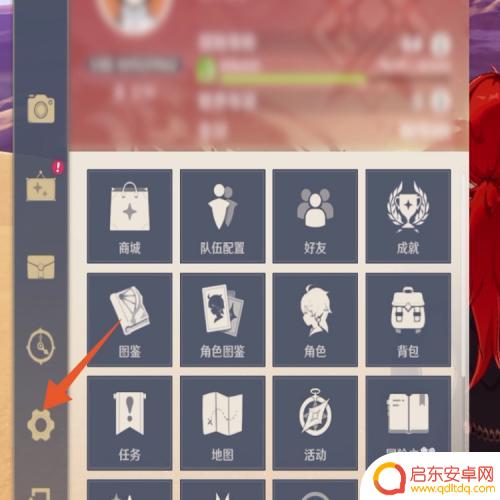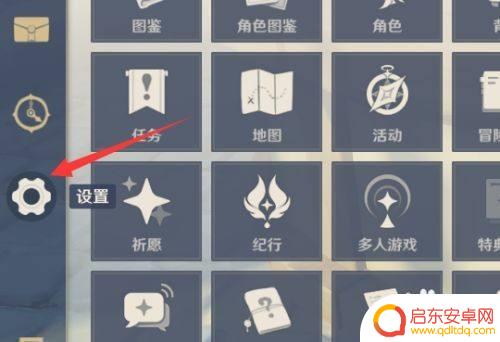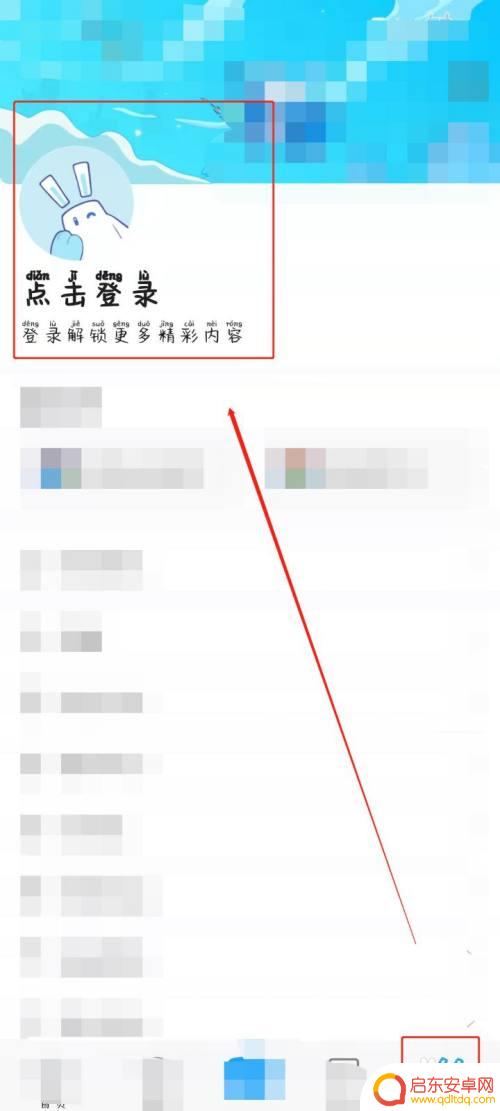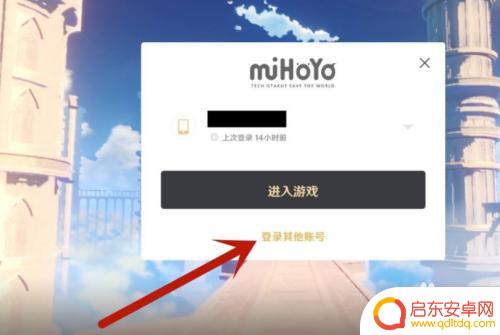原神怎么给账号退绑 原神如何解绑账号
原神作为一款备受玩家喜爱的游戏,有时候我们可能会面临一些需要退绑账号的情况,无论是因为更换设备、账号安全,还是其他原因,解绑原神账号是一个常见的需求。原神究竟如何给账号退绑?解绑账号又有哪些注意事项呢?在本文中我们将详细探讨原神的账号退绑操作,并提供一些有用的建议,帮助玩家们顺利解决账号退绑的问题。
原神如何解绑账号
操作方法:
1.打开设置
按ESC键打开菜单,点击设置。
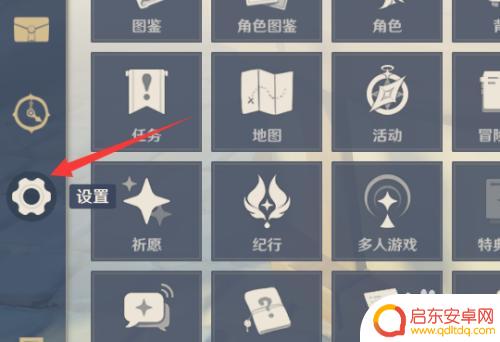
2.点击账户
点击左侧的账户选项。
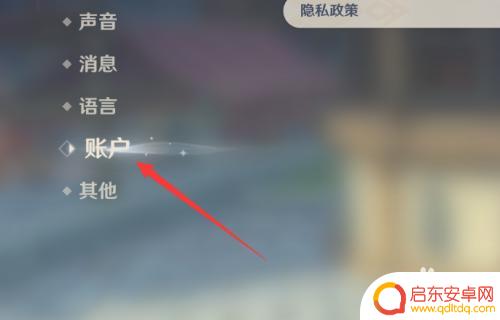
3.点击用户中心
点击打开用户中心界面。
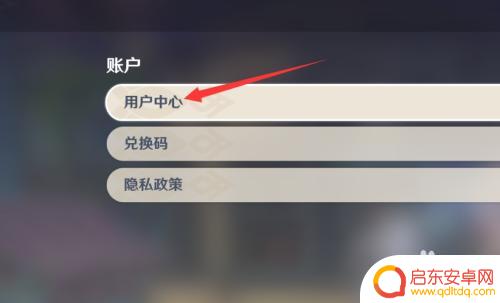
4.点击账号安全
点击选择账号安全选项。
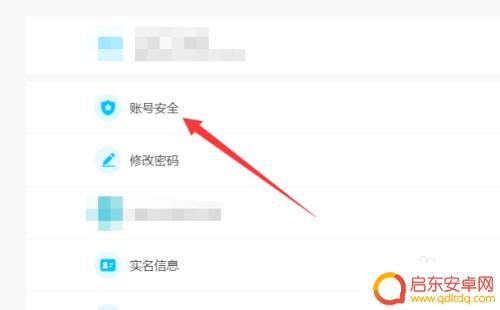
5.解除绑定
点击删除即可将绑定的信息解除。
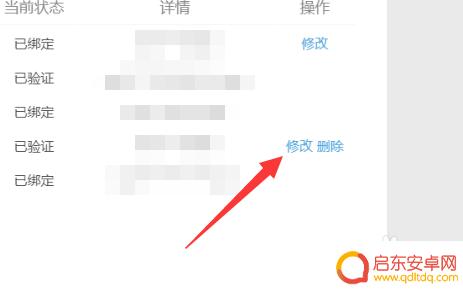
以上就是原神怎么给账号解绑的全部内容了,希望能帮到大家。
相关攻略
-
原神如何解绑旧手机号 没有备用手机号怎么解绑原神账号
在原神这款热门游戏中,绑定手机号是保护账号安全的一项重要措施,但随着时间的推移,一些玩家可能需要解绑旧手机号,对于没有备用手机号的玩家来说,解绑原神账号可...
-
原神手机号绑定了其他账号怎么解绑 原神手机号绑定解除方法
在玩原神时,我们经常会将手机号与游戏账号绑定,以便更好地保护账号安全,但有时候我们可能会不小心将手机号绑定到了其他账号上,导致操作不便。当原神手机号绑定了其他账号怎么解绑呢?解...
-
原神怎么解除安全绑定 原神如何解绑账号
在玩游戏的过程中,我们经常会遇到一些问题,比如账号安全绑定,对于原神这款备受热爱玩家追捧的游戏来说,解除安全绑定就成了一项重要的操作。究竟应该如何解绑原神的账号呢?解绑账号对于...
-
原神账号解绑后手机号多久能绑定其他账号吗 原神手机注销账号后多久可以重新绑定
原神是一款备受玩家喜爱的游戏,但有时候我们可能需要解绑账号或注销手机账号,当我们解绑原神账号后,需要多久才能重新绑定其他账号呢?或者当...
-
原神账号换绑米游社 如何在米游社上绑定原神账号
在玩家的游戏账号管理中,账号换绑是一项常见的操作,而对于原神玩家来说,如何在米游社上绑定或换绑原神账号是一个比较重要的问题。米游社作为原神游戏的官方社区平台,绑定原神账号可以帮...
-
原神如何绑定tap账号 Taptap如何绑定原神账号
原神如何绑定TapTap账号 Taptap如何绑定原神账号原神作为一款备受玩家热爱的开放世界冒险游戏,吸引了众多玩家的关注和参与,为了提供更好的游戏...
-
绝区零怎么把人卸下来 绝地求生零上阵角色怎样更换
在绝地求生中,如何快速卸下敌人的装备以及更换角色成为了玩家们在游戏中不可或缺的技能之一,绝地求生中的绝区零让玩家们在激烈的战斗中需要灵活应对,不仅需要有敏捷的操作和准确的枪法,...
-
皇上吉祥2怎么更换背景图 皇帝成长计划2如何更换场景
皇上吉祥2和皇帝成长计划2是两款备受玩家喜爱的手机游戏,玩家们在游戏中可以扮演皇帝、皇上等角色体验不同的王朝生活,有时候玩家可能会觉得游戏中的背景图或场景已经审美疲劳,想要更换...
-
青云诀如何删除角色 倩女幽魂手游删除角色教程
在玩倩女幽魂手游时,有时候我们可能需要删除一些角色来释放空间或者重新开始游戏,青云诀是一个非常实用的方法,可以帮助玩家快速删除角色。在本教程中,我们将详细介绍如何使用青云诀来删...
-
金铲铲之战怎么运营详细讲解 《金铲铲之战》福星运营策略
金铲铲之战是一款备受玩家喜爱的游戏,它的成功离不开精心设计的福星运营策略,在游戏中玩家可以通过收集金币和升级角色来不断挑战更高难度的关卡,获得更多的奖励。福星运营策略则是通过不...